Descargar e instalar actualizaciones en Meta Quest

Cómo actualizar Meta Quest
Última actualización: por Equipo editorial de Pantallazo.es en la categoria: Meta Quest
Con cada avance en el universo de los cascos de realidad virtual, nuestros dispositivos se vuelven más sofisticados y ofrecen características nuevas y emocionantes. Las Meta Quest no son la excepción. Sin embargo, para disfrutar al máximo de estas novedades, es esencial mantener nuestro dispositivo actualizado.
Actualizar un dispositivo, como las Meta Quest, no solo mejora su rendimiento y soluciona pequeños problemas y fallos de seguridad que puedan surgir, sino que también te brinda acceso a nuevas funciones y herramientas que Meta ha diseñado para hacer tu experiencia aún más agradable y eficiente. No obstante, comprendemos que el proceso de actualización puede generar dudas si no estás familiarizado con él.
Sabemos que no todo el mundo es un experto en tecnología, y precisamente por eso hemos creado este tutorial. Hemos diseñado cada paso de manera sencilla y clara, acompañado de capturas de pantalla, para que puedas seguir el proceso sin complicaciones.
No importa si esta es tu primera vez intentando actualizar un dispositivo o si simplemente buscas una guía visual que te acompañe en el proceso; estamos aquí para ayudarte. Así que, coge tus Meta Quest, y prepárate para darle a tus cascos de realidad virtual o realidad aumentada el último y mejor software que Meta tiene para ofrecer.
Importante: carga tus Meta Quest hasta al menos el 50% y si es posible mantenlas conectadas a la corriente mediante cable de carga para evitar problemas y retrasos en la actualización.
Actualizar el software de tu Meta Quest no lo reseteará ni borrará ninguna información ni su configuración por lo que podrás seguir usándolas normalmente cuando haya finalizado.
Tiempo estimado: 10 minutos.
Paso 1:
Localiza en tu controlador de la mano derecha el botón "Oculus", es el botón plano situado en la parte inferior derecha del mando con el símbolo de la O de Oculus. Púlsalo para abrir el menú principal.

Paso 2:
Hay dos formas de acceder a los ajustes de las Meta Quest, la más rápida es a través del icono de la rueda dentada con fondo verde y la otra es a través de la "Configuración rápida". Se puede acceder a la configuración rápida pulsando sobre el botón en el que se muestra la conexión WiFi y porcentaje de batería tal como se puede ver en la siguiente imagen.
Seleccionar con el mando y pulsa el gatillo del dedo índice del mismo mando.
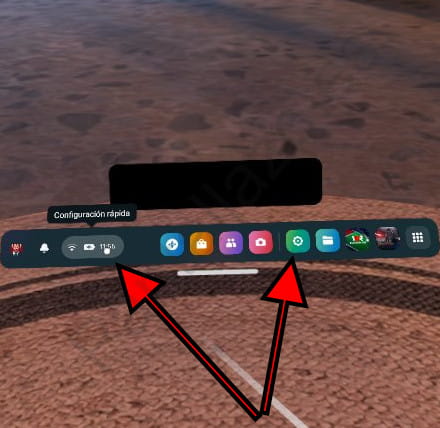
Paso 3:
Si has pulsado sobre el botón de "Configuración rápida" aparecerá una pantalla con los principales ajustes de las Quest, entre los que se encuentran el WiFi, Sistema guardián, micrófono, etc. En la parte superior derecha aparecerá el botón de "Configuración" con el icono de una rueda dentada en blanco, pulsa para acceder a los ajustes.
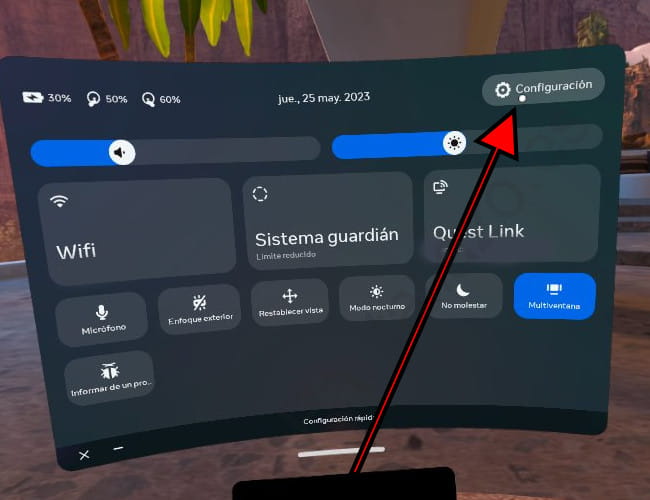
Paso 4:
Una vez dentro de los ajustes de las Meta Quest, verás una cuadrícula en la que se categorizan los diferentes ajustes. La primera opción es "Sistema", usa cualquiera de los dos mandos a distancia para seleccionar esta opción y acceder a los ajustes del sistema.
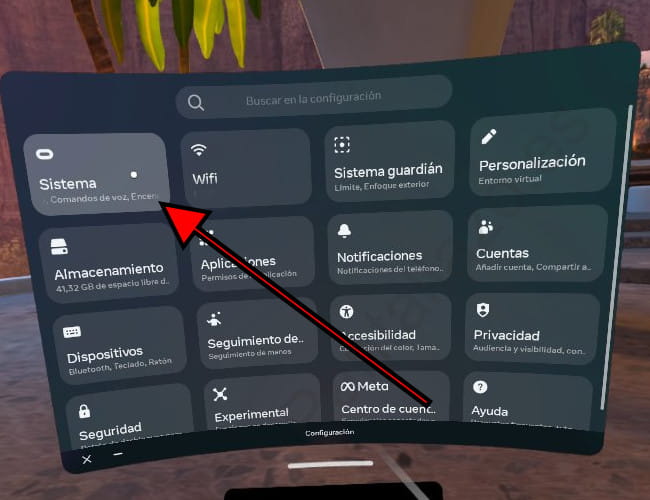
Paso 5:
Al acceder a los ajustes del sistema de las Meta Quest 3, veremos un listado de opciones a la derecha de la pantalla. Bajamos a través del menú de la izquierda hasta encontrar el apartado "Actualización de software”.
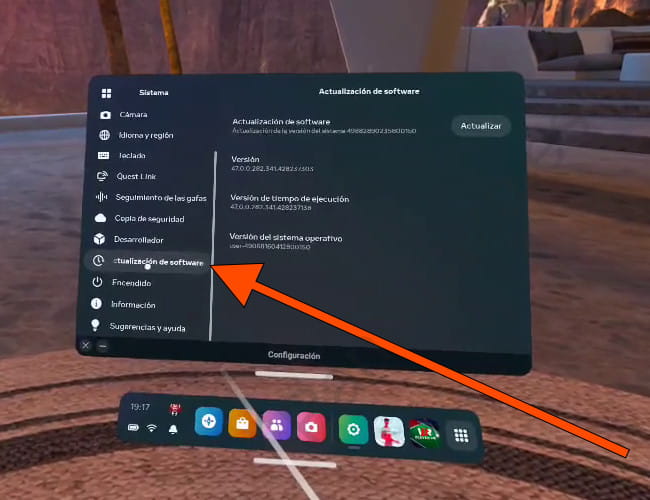
Paso 6:
Al acceder al apartado "Actualización de software”, si existe alguna actualización disponible para descargar e instalar en las Meta Quest aparecerá un botón “Actualizar” en la parte superior derecha de la ventana.
Pulsa para comenzar la descarga e instalación de la actualización.

Paso 7:
Aparecerá un mensaje de confirmación para comenzar con la descarga e instalación de la actualización en las Meta Quest, es importante mantener las Meta Quest encendidas y con suficiente carga de batería para evitar problemas.
Si es posible conecta tus Quest al cargador mientras se realiza la descarga que puede durar varios minutos, esto dependerá de la velocidad de conexión mediante Wifi y del tamaño de la actualización.
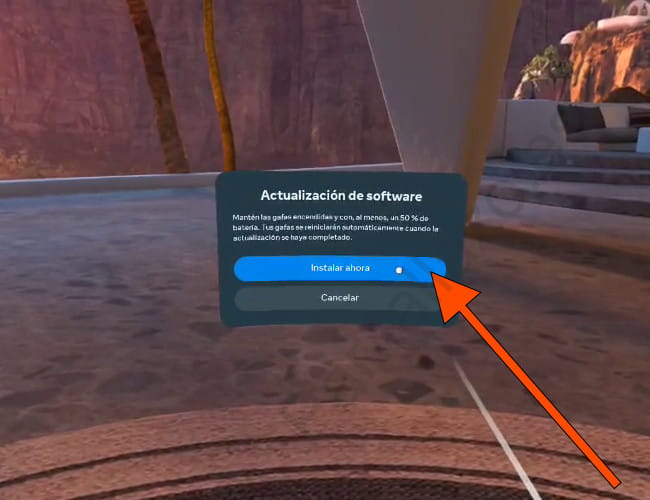
Tras instalarse la actualización de software las Meta Quest se reiniciarán para completar la instalación.
Este proceso puede tardar unos minutos, no toques los mandos ni pulses ningún botón mientras se reinician y recuerda mantener las gafas de realidad virtual con suficiente carga en la batería para evitar un error durante el proceso.














